Как показать фотографии в Instagram с тегами?
Содержание:
Если вы не знаете, где вы отметили фотографии в Instagram или скрыли их, вы можете отменить это действие, как я объясню здесь.
Как показать фотографии с тегами в Instagram?
Чтобы показать фотографии из Instagram с тегами, вам нужно перейти в раздел «Теги» в разделе «Конфиденциальность».
Чтобы показать фотографии с тегами в Instagram:
- Откройте приложение Instagram и перейдите в свой профиль, нажав на изображение профиля или имя пользователя дома.
- Найдите фотографию с тегами и проверьте, есть ли там изображения (затем вы можете использовать описанный выше метод и отобразить их прямо из профиля Instagram)
- Нажмите на значок гамбургера в правом верхнем углу.
- Перейти к настройке
- Откройте Конфиденциальность
- Найти теги. Вы должны увидеть ожидающие обработки фотографии с тегами (с их количеством), откройте их.
- Нажмите на любую фотографию, которую хотите показать.

- Нажмите на трехточечный значок в правом верхнем углу выбранной фотографии.
- Вы должны увидеть Параметры публикации.
- Нажмите на Показать в моем профиле
Вы можете увидеть фотографии с тегами в своем профиле в разделе отметок, если вернетесь в свой профиль.
Как скрыть фотографии с тегами в Instagram?
Если вам неудобно показывать фотографии с тегами в ленте Instagram, удалите свое имя или скройте его из своего профиля. Доступны оба варианта.
Метод №1: Скрыть фотографии с тегами прямо из вашего профиля
Если вы ищете фотографии, на которых вас отметили, вы можете перейти на страницу своего профиля в Instagram . Щелкните значок под своей биографией. Если кто-то отметил вам фотографию, вы можете увидеть ее там.
Вы можете нажать на картинку; доступны два варианта: удалить меня из сообщения и скрыть из моего профиля. Нажмите на кнопку, чтобы включить «Скрыть из моего профиля».
- Откройте приложение Instagram и, нажав на изображение профиля, перейдите в свою ленту.
- Найдите раздел с тегами и откройте его, чтобы увидеть фотографии с тегами в Instagram.
- Нажмите на фотографию, которую вы собираетесь скрыть.
- Нажмите на трехточечный значок, чтобы увидеть несколько вариантов.
- Выберите Скрыть из моего профиля прямо здесь
Однако, если вы уже удалили метку, фотографии не будут в разделе фотографий с тегами, если только кто-то не отметит вас снова.
Для этого повторите предыдущую инструкцию. В конце выберите «Удалить меня» из сообщения. Таким образом, сообщение больше не будет отображаться в вашей ленте Instagram.
Вы также можете удалить свое имя из сообщений в разделе «Теги» Instagram в разделе «Настройки»> «Конфиденциальность».
Если вы вернетесь в ленту Instagram и коснетесь раздела с тегами, вы больше не увидите фотографии. Вы можете найти скрытые фотографии с тегами в разделе «Настройки»> «Конфиденциальность»> «Теги».
Вы можете найти скрытые фотографии с тегами в разделе «Настройки»> «Конфиденциальность»> «Теги».
Если вам интересно, как отмечать людей, пока вы загружаете изображение, вы можете увидеть нижнюю часть под фотографией. Вы можете нажать на это и написать имя пользователя, которого вы собираетесь пометить.
Даже если вы разместили картинку, вы можете перейти к публикации. В верхнем левом углу изображения нажмите на значок и выберите редактировать. Пока открыто редактирование, вы можете нажать на значок тега и написать имена пользователей, которых вы хотите пометить.
Можно отменить скрытую помеченную вами фотографию в Instagram обратно в свой профиль, если вы только не удалили тег с изображений. Если вы удалили метку, кто-то должен снова отметить вас на картинке.
Были ли вы когда-нибудь отмечены на тех фотографиях в Instagram, которые содержат спам или непрофессионально, но не хотите, чтобы они были в вашем профиле? Например, фотография вашего пьяного лица на свадьбе друга или спам из неизвестного бизнес-аккаунта. Я здесь, чтобы сказать вам, что вы можете отвлечься от этих нежелательных фотографий.
Я здесь, чтобы сказать вам, что вы можете отвлечься от этих нежелательных фотографий.
Фух! Правильно? Не волнуйся, я помогу тебе пройти через это. Просто следуйте инструкциям, и все будет в порядке.
Как и в Facebook, вы можете быстро избавиться от нежелательных фотографий с тегами или изображений, которые даже не относятся к вам!
Если вы хотите увидеть фотографии с тегами:
1- Зайдите в свой профиль в Instagram
Здесь хранятся ваши фотографии с тегами. Если у вас есть фотография, на которой вы больше не хотите отмечаться, продолжайте читать эту статью, и я покажу вам, как удалить их из вашего профиля.
Как убрать отметку с фото в Инстаграм?
Instagram позволяет вам удалить себя из фотографий с тегами. Единственное, что вам нужно сделать, это выполнить следующие действия:

Примечание: если вы просто хотите скрыть эту фотографию из своего профиля (и не снимать отметку с нее), нажмите «Скрыть из моего профиля».
И готово! Не о чем беспокоиться.
Резюме
Название статьи — Как скрыть и показать фотографии с тегами в Instagram? Описание Если вы постоянно используете Instagram, вы, конечно, знаете, как использовать его функции, такие как лента, истории, фотографии с тегами. В Instagram есть опция, позволяющая людям отмечать вас на изображении, которое, после вашего подтверждения, будет отображаться в вашей ленте Instagram.
Тег «фото» — МогуЗа
- Сортировать по:
- дате рейтингуотзывамРейтинг продавцов
{{/if}}
{{if revCount > 0}} ${revCount} отзывов {{else}} Оставить отзыв {{/if}}
(${serRate})
{{/if}}${serviceDescription}
0
Оставить отзыв
Помогу отредактировать фото в фотошопе.
 Любые виды работ. Цена указана за одно фото. Опыт работы свыше 3х лет
Любые виды работ. Цена указана за одно фото. Опыт работы свыше 3х лет
Оставить отзыв
Редактирование фото — для личных целей или для будущих документов. Большой опыт, адекватная цена. Выполнение в течение одного рабочего дня
Оставить отзыв
Могу раскрасить (колоризировать) вашу черно-белую фотографию при помощи нейронных сетей.
Оставить отзыв

Оставить отзыв
Сделаю обработку любой фотографии по вашему выбору. Имею большой опыт, поэтому без проблем справлюсь с абсолютно любой задачей (работаю с фотографией уже свыше 3х лет)
Оставить отзыв
Приветствую. Могу колоризировать любое ваше фото, портреты, пейзажи, военные баталии и т.д.
Оставить отзыв
Обработка фото в программе Photoshop — довожу до необходимого вам результата — От замены фона, до покраски волос и прочих манипуляций!
Оставить отзыв
Помощь в обработке фото. Использую фотошоп последней версии и выполняют любые задания — от ретуши до чего-то более сложного. Имею опыт свыше 3х лет!
Помощь в обработке фотографий различной сложности. Убираю морщины, редактирую проблемную кожу, делаю ретушь, убираю лишних людей и многое другое!
Оставить отзыв
Редактирование фотографии до идеального результата.
 Ретушь, обтравка, удаление дефектов и многое другое! Пишите, обсудим!
Ретушь, обтравка, удаление дефектов и многое другое! Пишите, обсудим!
Оставить отзыв
Обработка фотографий согласно вашим пожеланиям. Работаем до идеального результата =)
Оставить отзыв
Предоставление услуг по фотошопу различной сложности. От простого удаления фона — до качественной ретуши!
Оставить отзыв
Создание стильных и мощных превью для Youtube, исходя из ваших самых смелых пожеланий, прислушиваюсь ко всем хотелкам =)
Оставить отзыв
Обработка фотографий в 2D формат, в кратчайшие сроки и за хорошую цену.
Оставить отзыв
Удалю фон с любой фотографии или картинки — включая крайне сложные фото. Также сделаю обтравку
Оставить отзыв
Обработка фотографий любой сложности. Ретушь, коррекция и другие услуг. Цена указана за одну фотографию+правки, если нужно
Оставить отзыв
Предлагаю обработку изображений в программе Фотошоп под любые Ваши идеи — фотомонтаж, обтравка, добавление или удаление элементов на фото, различные дизайнерские решения. НЕ РИСУЮ. Делаю максимально качественное и…
Оставить отзыв
Редактирование фотографий в фотошопе. Работы любой сложности — ретушь, цветокоррекция, удаление фона и многое другое!
Оставить отзыв
Цветокоррекцию могу сделать на ваш вкус, могу сделать ярче,тусклее, темнее, светлее всё как захотите.

Оставить отзыв
Произведу работу с экспозицией, цветом, контрастностью Вашего фото
| Теги: | Описание: | Атрибуты: | Скриншот: |
| <!DOCTYPE> | Этот параметр предоставляет интернет браузеру общую информацию об HTML документе. | html, public | |
| <!— —> | Этот тег дает возможность добавить комментарий в HTML код, который не выводится на интернет странице и не обрабатывается Web-браузером. | Нет | |
| <a> | Тег <a> предназначен для создания гиперссылок. | accesskey, charset, coords, href, hreflang, media, name, rel, rev, shape, tabindex, target, title, type | |
| <abbr> | Тег <abbr> нужен для создания аббревиатур. Он подчеркивает сокращение пунктирной линией,а при наведении мышкой можно увидеть расшифровку аббревиатуры. | title | abbr |
| <acronym> | Тег <acronym> выделяет текст как акроним, и подчеркивает его пунктирной линией. | title | acronym |
| <address> | Тег <address> нужен для указания контактных данных создателя Web-страницы или сайта. | Нет | address |
| <applet> | Тег <applet> нужен для вставки на страницу апплетов(программы, на языке Java). | align, alt, archive, code, codebase, height, hspace, vspace, width | applet |
| <area> | Тег <area> создает активные области изображения, которые являются ссылками. | accesskey, alt, coords, href, hreflang, nohref, shape, tabindex, target, type | |
| <article> | Тег <article> задает логический блок, содержание которого может бытьвроде новости, статьи, записи блога, форума и т.п. | Нет | |
| <aside> | Тег <aside> предназначен для определения блока сбоку от контента для размещения рубрик, ссылок на архив, меток и т.п. Боковая панель. | Нет | aside |
| <audio> | Тег <audio> предназначен для вставки в Web-страницу аудиоролика. | autoplay, controls, loop, preload, src | audio |
| <b> | Тег <b> предназначен для выделения текста жирным начертанием.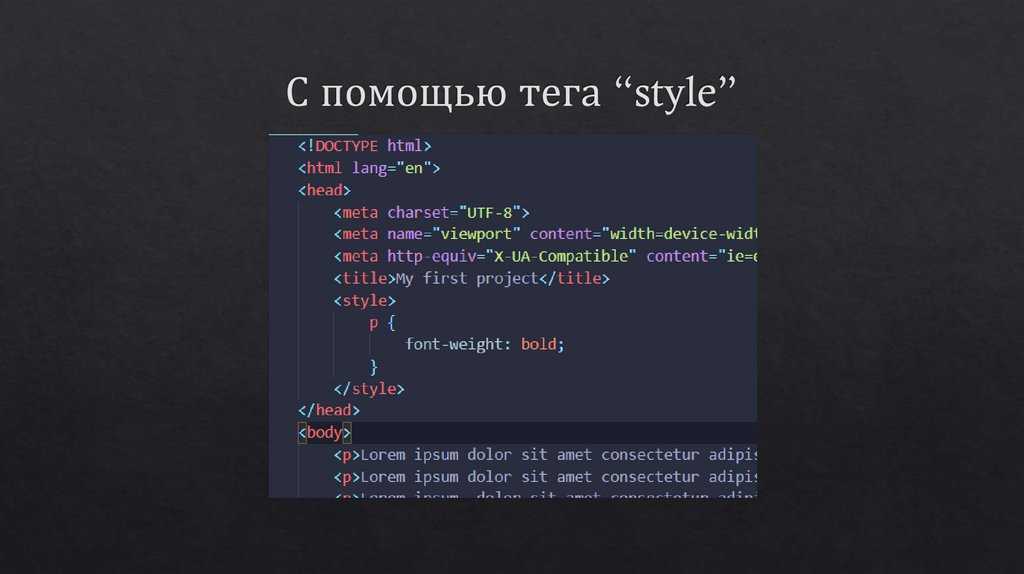 | Нет | b |
| <base> | Этот элемент устанавливается внутри тега <head> и инструктирует браузер относительно полного базового адреса текущего документа. | href, target | |
| <basefont> | Тег <basefont> нужен для создания свойств шрифта, таких как: размер, цвет и тип шрифта. | color, face, size | basefont |
| <bdi> | Тег <bdi> необходим для отделения фрагмента текста, который должен быть отделен от основного описания.Такое оформление нужно для текстов с разными языками. | dir | |
| <bdo> | Тег <bdo> предназначен для вывода текста справа налево или слева на право. | dir | bdo |
| <bgsound> | Тег <bgsound> предназначен для проигрывания музыкального файла, который будет проигрываться в фоновом режимена Web-странице при ее открытии. | balance, loop, src, volume | |
| <blockquote> | Тег <blockquote> предназначен для добавления цитат. | Нет | blockquote |
| <big> | Тег <big> увеличивает размер выделенного текста относительно обычного. | Нет | big |
| <body> | Тег <body> необходим для хранения содержимого Web-страницы, а именно контента в окне браузера.Контент, который следует выводить в документе, нужно располагать именно внутри тега <body>. | alink, background, bgcolor, bgproperties, bottommargin, leftmargin, link, rightmargin, scroll, text, topmargin, vlink | |
| <blink> | Заставляет ваш текст мигать. | Нет | |
| <br> | Тег <br> нужен для перевода строки на новую. | clear | br |
| <button> | Тег <button> нужен для создания кнопки на вашей Web-странице. | accesskey, autofocus, disabled, form, formaction, formenctype, formmethod, formnovalidate, formtarget, name, type, value | button |
| <canvas> | Тег <canvas> предназначен для создания области, в которую при помощи JavaScript можно нарисовать разные объекты, выводить изображения, трансформировать их и менять свойства. | height, width | canvas |
| <caption> | Этот тег необходим для создания заголовка к таблице и может размещаться только внутри тега <table>,сразу после открывающего тега. По умолчанию отображается перед таблицей и описывает ее содержимое. | align, valign | caption |
| <center> | Тег <center> выравнивает содержимое по центру. | Нет | center |
| <cite> | Тег <cite> делает ваш текст цитатой либо сноской на другой источник. | Нет | cite |
| <code> | Тег <code> предназначен для опубликования части или полного исходного кода программы. | Нет | code |
| <col> | Тег <col> предназначен для задания ширины и других характеристик одной или нескольких колонок таблицы. | align, char, charoff, span, valign, width | col |
| <colgroup> | Этот тег используется для задания ширины и стиля одной или нескольких колонок таблицы. | align, char, charoff, span, valign, width | colgroup |
| <command> | Тег <command> нужен для отображения команды в виде переключателя, флажка или маркера. Этот тег необходимо размещать внутри <menu>, иначе он не будет отображаться. Этот тег необходимо размещать внутри <menu>, иначе он не будет отображаться. | checked, disabled, icon, label, radiogroup, type | |
| <comment> | Тег <comment> нужен для добавления комментариев в HTML код. Его необходимо использовать только внутри тега <body>. | Нет | |
| <datalist> | Этот тег предназначен для создания списка вариантов, которые можно выбирать в текстовом поле. | id | datalist |
| <dd> | Тег <dd> предназначен для создания списка определений. | Нет | dd |
| <del> | Тег <del> необходим для того чтобы показать что данный текст был удален. Обычно текст выделенный этим тегом отображается как перечеркнутый. | cite, datetime | del |
| <details> | Этот тег предназначен для хранения описания к чему-либо, которое может быть отображено пользователем. | open | |
| <dfn> | Тег <dfn> предназначен для выделения нового термина, который оформляется курсивом. | Нет | dfn |
| <dir> | Тег <dir> предназначен для создания списков, содержащих названия директорий. | Нет | dir |
| <div> | Тег <div> предназначен для выделения фрагмента документа с целью изменения вида содержимого.Обычно вид блока настраивается с помощью CSS-стилей. | align, title | div |
| <dl> | Тег <dl> предназначен для создания списка определений. | Нет | dl |
| <dt> | Список начинается с тега <dl>, а внутри обычно содержатся тег <dt> создающий термини тег <dd> задающий определение этого термина. | Нет | dt |
| <em> | Тег <em> нужен затем чтобы акцентировать внимание на тексте. Обычно отображается в браузере курсивным начертанием. | Нет | em |
| <embed> | Этот элемент используется для загрузки и отображения объектов(аудио, видеофайлов, флэш и т.п.) | align, height, hidden, hspace, pluginspage, src, type, vspace, width | |
| <fieldset> | Тег <fieldset> необходим для группирования элементов формы. | disabled, form, title | fieldset |
| <figcaption> | Тег <figcaption> предназначен для описания тега <figure>.И должен быть первым или последним элементом в группе. | Нет | figcaption |
| <figure> | Тег <figure> предназначен для группирования разных элементов, например, картинок и подписей к ним. | Нет | figure |
| <font> | Этот тег служит для придания вашему тексту оригинальных характеристик шрифта, таких как цвет, размер и тип.Этот тег считается устаревшим и рекомендуется им не пользоваться. | color, face, size | font |
| <form> | Тег <form> предназначен для установки формы на Web-страницу.Форма нужна для обмена данными между пользователем и сервером. | accept-charset, action, autocomplete, enctype, method, name, novalidate, target | form |
| <footer> | Тег <footer> нужен для реализации <<подвала>> сайта, это раздел обычно находящийся внизу HTML страницы,где размещается контактная информация, имя создателя сайта, дата и правовая информация. | Нет | footer |
| <frame> | Тег <frame> предназначен для определения свойства отдельного фрейма, на которые делится окно браузера. | bordercolor, frameborder, name, noresize, scrolling, src | frame |
| <frameset> | Тег <frameset> определяет структуру фреймов на Web-странице.Фреймы разделяют окно браузера на отдельные окна, расположенные вплотную друг к другу.В каждую из таких окон загружается отдельная Web-страница определяемая с помощью тега <frame>. | border, bordercolor, cols, frameborder, framespacing, rows | frameset |
| <h2> | Этот тег необходим для создания заголовка первого уровня. Текст будет отображаться крупным жирным шрифтом.(Самый крупный заголовок) | align | h2 |
| <h3> | Этот тег необходим для создания заголовка второго уровня. Текст будет отображаться крупным жирным шрифтом.(Менее крупный заголовок чем заголовок первого уровня) | align | h3 |
| <h4> | Этот тег необходим для создания заголовка третьего уровня. Текст будет отображаться крупным жирным шрифтом.(Менее крупный заголовок чем заголовок второго уровня) Текст будет отображаться крупным жирным шрифтом.(Менее крупный заголовок чем заголовок второго уровня) | align | h4 |
| <h5> | Этот тег необходим для создания заголовка четвертого уровня. Текст будет отображаться крупным жирным шрифтом.(Менее крупный заголовок чем заголовок третьего уровня) | align | h5 |
| <h5> | Этот тег необходим для создания заголовка пятого уровня. Текст будет отображаться крупным жирным шрифтом.(Менее крупный заголовок чем заголовок четвертого уровня) | align | h5 |
| <h6> | Этот тег необходим для создания заголовка шестого уровня. Текст будет отображаться крупным жирным шрифтом.(Самый маленький заголовок) | align | h6 |
| <head> | Тег <head> нужен для хранения технических элементов, которые помогают Web-браузеру работать с этим документом. Например, хранение мета данных, которые используют поисковые системы. Например, хранение мета данных, которые используют поисковые системы. | profile | |
| <header> | Этот тег предназначен для создания <<шапки>> сайта, которая обычно размещается в верхней части HTML страницы. | Нет | |
| <hgroup> | Этот тег предназначен для группирования заголовков(h2-h6) Web-страницы. Внутри этого тега располагаются теги от <h2> до <h6>. | Нет | |
| <hr> | Тег <hr> предназначен для рисования горизонтальной линии. Так же дизайн этой линии можно изменять в зависимости от параметров,например: цвет и толщину. | align, color, noshade, size, width | hr |
| <html> | <html> это глобальный тег, в который обычно заключено все содержимое Web-страницы.Исключение составляет элемент <!DOCTYPE> — он необходим для определения типа документа. | title, manifest, xmlns | |
| <i> | Тег <i> предназначен для выделения шрифта курсивом. | Нет | i |
| <iframe> | Тег <iframe> предназначен для создания плавающего фрейма. | align, allowtransparency, frameborder, height, hspace, marginheight, marginwidth, name, sandbox, scrolling, seamless, src, srcdoc, vspace, width | |
| <img> | align | align, alt, border, height, hspace, ismap, longdesc, src, vspace, width, usemap | |
| <input> | Тег <input> предназначен для создания различных элементов интерфейса и позволяет обеспечить взаимодействие с пользователем.Такими элементами считаются: текстовые поля, различные кнопки, переключатели и флажки, расположенные на форме. | accept, accesskey, align, alt, autocomplete, border, checked, disabled, form, formaction, formenctype, formmethod, formnovalidate, formtarget, list, max, maxlength, min, multiple, name, pattern, placeholder, readonly, required, size, src, step, tabindex, type, value | input |
| <ins> | Тег <ins> необходим для того чтобы выделить текст, который добавлен в документ как новый. Обычно отображается как подчеркнутый текст. Обычно отображается как подчеркнутый текст. | cite, datetime | ins |
| <isindex> | Тег <isindex> необходим для реализации поискового индекса в вашем Web-документе. Этот тег устарел. | action, prompt | isindex |
| <kbd> | Этот тег применяется для обозначения названия клавиш. | Нет | kbd |
| <keygen> | Этот тег предназначен для генерации ключей. | autofocus, challenge, disabled, form, keytype, name | |
| <label> | Тег <label> предназначен для установки связи между определенной меткой, в качестве которой обычно выступает текст, и элементом формы(<input>, <select>, <textarea>). | accesskey, for | |
| <legend> | Тег <legend> предназначен для создания заголовка группы элементов формы, которая создается с помощью тега <fieldset>. Текст который располагается внутри тега <legend>, встраивается в рамку. Текст который располагается внутри тега <legend>, встраивается в рамку. | accesskey, align, title | legend |
| <li> | Тег определяет отдельный элемент списка. А внешние теги <ul> и <ol> определяют вид списка – маркированный или нумерованный. | type, value | li |
| <link> | Тег <link> предназначен для подключения внешних файлов, например: стилей CSS или шрифтов.Размещается внутри контейнера <head> и не создает ссылку. | charset, href, media, rel, sizes, type | |
| <map> | Тег <map> служит областью для элементов <area>, которые задают активные области для карт-изображений. | name | |
| <marquee> | Тег <marquee> предназначен для создания бегущей строки. | behavior, bgcolor, direction, height, hspace, loop, scrollamount, scrolldelay, truespeed, vspace, width | |
| <mark> | Тег <mark> предназначен для обозначения текста как выделенного. С помощью CSS стилей можно изменить его вид. С помощью CSS стилей можно изменить его вид. | Нет | mark |
| <menu> | Этот тег нужен для отображения списка пунктов меню. Список формируется с помощью тегов <li>. | label, type | menu |
| <meta> | Тег <meta> предназначен для описания метатегов, которые нужны для браузеров и поисковых систем. | charset, content, http-equiv, name | |
| <meter> | Тег <meter> предназначен для вывода значения в известном диапазоне. | value, min, max, low, high, optimum | meter |
| <nav> | Тег <nav> предназначен для описания навигации по сайту, обычно в блок этого тега помещают приоритетные ссылки.Наподобие главного меню или меню навигации. | Нет | nav |
| <nobr> | Этот тег предназначен для отображения текста в браузере без переносов. | Нет | nobr |
| <noembed> | Этот тег нужен для того чтобы отображать информацию в виде текстового сообщения, если ваш Web-браузер не поддерживает работу с плагинами. | Нет | |
| <noframes> | Тег <noframes> предназначен для отображения информирующего текста, если браузер не поддерживает фреймы и не отображает их. | Нет | |
| <noscript> | Тег <noscript> предназначен для вывода информационного текстового сообщения, если Web-браузер не поддерживает работу со скриптами или они отключены. | Нет | |
| <object> | Тег <object> предназначен для сообщения Web-браузеру, как загружать и отображать объекты,которые исходно браузер не понимает. | align, archive, classid, code, codebase, codetype, data, height, hspace, tabindex, type, vspace, width | |
| <ol> | Тег <ol> предназначен для создания нумерованного списка. Каждая часть списка начинается с тега <li>. Каждая часть списка начинается с тега <li>. | type, reversed, start | ol |
| <optgroup> | Этот тег представляет собой контейнер, внутри которого располагаются теги <option> объединенные в одну группу. | disabled, label | |
| <option> | Тег <option> указывает отдельные пункты списка, создаваемого с помощью тега <select>. | disabled, label, selected, value | |
| <output> | Тег <output> нужен для обозначения области, в которую выводится информация, обычно при помощи скриптов. | for, form, name | output |
| <p> | Тег <p> предназначен для создания абзаца. | align | |
| <param> | Этот тег предназначен для передачи значений параметров Java-аплетам или объектам Web-страницы, созданным с помощью тегов <aplet> или <object>. | name, type, value, valuetype | |
| <plaintext> | Тег <plaintext> предназначен для отображения содержимого — как есть.Поэтому можно писать внутри этого тега любой текст, включая HTML теги, другой код и т.п. | Нет | plaintext |
| <pre> | Тег <pre> предназначен для отображения текста моноширинным шрифтом со всеми пробелами между словами. | Нет | pre |
| <progress> | Этот тег необходим для создания прогресса завершенности задачи. | value, max | progress |
| <q> | Тег <q> предназначен для выделения в тексте цитат. Web-браузер автоматически отображает содержимое в кавычках. | Нет | q |
| <rp> | Используется для вывода текста в браузерах, которые не поддерживают тег <ruby>. В остальных браузерах текст, заключенный в контейнер <rp>, не отображается. Тег <rp> должен идти до или после тега <rt>. В остальных браузерах текст, заключенный в контейнер <rp>, не отображается. Тег <rp> должен идти до или после тега <rt>. | Нет | |
| <rt> | Этот тег предназначен для добавления аннотации сверху или снизу от текста, расположенном между тегам <ruby>. | Нет | rt |
| <ruby> | Тег <ruby> нужен для добавления аннотации сверху или снизу от заданного текста. | Нет | ruby |
| <s> | Тег <s> предназначен для отображения текста как перечеркнутого. | Нет | s |
| <samp> | Тег <samp> предназначен для отображения текста, который является результатом выполнения компьютерной программы или скрипта. | Нет | samp |
| <script> | Этот тег необходим для добавления скриптов в HTML-документ. Скрипты могут располагаться во внешнем файле. Скрипты могут располагаться во внешнем файле. | defer, language, src, type | script |
| <section> | Тег <section> предназначен для разделения материала по теме. | Нет | |
| <select> | Тег <select> предназначен для создания раскрывающегося списка или простого выборочного списка. | accesskey, autofocus, disabled, form, multiple, name, required, size, tabindex | select |
| <small> | Тег <small> предназначен для уменьшения размера шрифта. | Нет | small |
| <span> | Этот тег нужен для определения строчных элементов на Web-странице.С помощью этого тега можно выделить часть информации внутри других тегов с установкой своего стиля. | Нет | span |
| <source> | Тег <source> предназначен для добавления звуковых или видео данных для тегов <audio> и <video>. | media, src, type | source |
| <strike> | Тег <strike> предназначен для отображения текста как перечеркнутого. | Нет | strike |
| <strong> | Этот тег нужен для отображения текста жирным начертанием. | Нет | strong |
| <style> | Тег <style> предназначен для определения стилей элементов Web-страницы. | media, type | style |
| <sub> | Тег <sub> предназначен для отображения текста в виде нижнего индекса.Текст выглядит уменьшенного размера и располагается чуть ниже основного. | Нет | sub |
| <summary> | Тег <summary> предназначен для информационного текста — который разворачивается и сворачивается. | Нет | summary |
| <sup> | Тег <sup> предназначен для отображения текста в виде верхнего индекса.Текст выглядит уменьшенного размера и располагается чуть выше основного. | Нет | sup |
| <table> | Тег <table> предназначен для создания и определения таблицы.Таблица обычно состоит из строк и ячеек, <tr> и <td>. | align, background, bgcolor, border, bordercolor, cellpadding, cellspacing, cols, frame, height, rules, summary, width | table |
| <tbody> | Тег <tbody> необходим для хранения одной или нескольких строк таблицы. | align, char, charoff, bgcolor, valign | |
| <td> | Этот тег предназначен для создания одной ячейки таблицы.Он должен размещаться внутри тега <tr>. | abbr, align, axis, background, bgcolor, bordercolor, char, charoff, colspan, headers, height, nowrap, rowspan, scope, valign, width | |
| <textarea> | Тег <textarea> предназначен для создания области, в которую можно вводить несколько строк текста. | accesskey, autofocus, cols, disabled, form, maxlength, name, placeholder, readonly, required, rows, tabindex, wrap | |
| <tfoot> | Тег <tfoot> нужен для хранения одной или нескольких строк, которые расположены внизу таблицы. | align, bgcolor, char, charoff, valign | |
| <th> | Тег <th> нужен для создания ячейки таблицы, которая будет являться заголовочной.Текст в ней отформатирован и отображается жирным шрифтом и выравнивается по центру. | abbr, align, axis, background, bgcolor, bordercolor, char, charoff, colspan, headers, height, nowrap, rowspan, scope, valign, width | th |
| <thead> | Этот элемент предназначен для хранения одной или нескольких строк, которые находятся вверху таблицы.Допускается использовать не более одного элемента <thead> в пределах одной таблицы,и он должен находится в исходном коде сразу после тега <table>. | align, char, charoff, bgcolor, valign | |
| <time> | Тег <time> помечает текст внутри тега как дату или время. | datetime, pubdate | |
| <title> | Тег <title> предназначен для создания заголовка Web-документа.Обычно заголовок отображается в левом верхнем углу окна интернет обозревателя. | Нет | title |
| <tr> | Тег <tr> предназначен для создания строки таблицы.Ячейки в строке могут задаваться с помощью тега <th> или <td>. | align, bgcolor, bordercolor, char, charoff, valign | |
| <tt> | Тег <tt> предназначен для отображения текста моноширинным шрифтом. | Нет | tt |
| <u> | Тег <u> предназначен для того чтобы оформить текст как подчеркнутый. | Нет | u |
| <ul> | Тег <ul> предназначен для создания маркированного списка. | type | ul |
| <var> | Тег <var> предназначен для выделения переменных компьютерных программ.Web-браузеры помечают текст курсивным начертанием. | Нет | var |
| <video> | Тег <video> предназначен для добавления, воспроизведения и управления настройками видеороликов на вашей Web-странице. | autoplay, controls, height, loop, poster, preload, src, width | |
| <wbr> | Тег <wbr> предназначен для указания Web-браузеру места, где допускается делать перенос строки, если этого требует ширина родительского элемента. | Нет | wbr |
| <xmp> | Этот тег предназначен для отображения содержимого <<как есть>> и оформляется фиксированной шириной.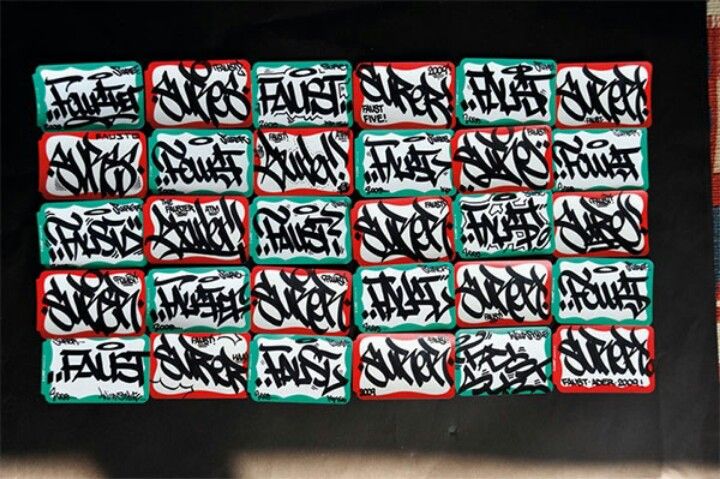 | Нет | xmp |
Пометка фотографий :: Секреты цифровых фотографий
РегистрацияВойти
- Как мне это сделать?
- Избегайте Redeye
- Создайте селфи
- Изображения Луны
- Fix Blurry Photo Правила фотографии
- Понимание «мм» на моем объективе
- Создание размытого фона
- Что такое P-режим?
- Tips and Tutorials
- Techniques
- Common Subjects
- Composition
- Types of Photography
- Post Processing
- Color
- Gear
- Camera Settings
- Being a Photographer
- Free Courses
- Улучшите свою фотографию
- Еженедельный информационный бюллетень
- Пейзажная фотография
- Фотосъемка со вспышкой
- HDR Photography
- Черно -белая фотография
- Фотография Рождество
- Продукты
- Фотография Упрощенная
- Фотография.
 Пейзажная фотография
Пейзажная фотография - Съемка со вспышкой
- HDR-фотография
- Черно-белая фотография
Организация
Дэвид Петерсон 13 комментариев
Большинство программ для работы с фотографиями, которые позволяют упорядочивать фотографии, имеют возможность помечать фотографии. Это включает в себя программное обеспечение, такое как Photoshop Elements, а также онлайн-сервисы, такие как Flickr.
Но что такое тегирование и зачем его использовать? Читайте дальше…
Пометка
Пометка — это процесс присвоения вашим фотографиям слов, которые описывают фотографию. После того, как ваши фотографии будут помечены, ваше программное обеспечение может сгруппировать все связанные изображения вместе, что сэкономит вам много времени на сортировку.
Например, я мог бы пометить изображение справа такими тегами: «Кэролайн», «Линда», «Париж», «Эйфелева башня», «Каникулы в Европе» и «Сентябрь 2005».
После того, как ваши изображения будут помечены, вы сможете очень быстро найти все изображения, сделанные в сентябре 2005 года, во время вашего отпуска в Европе, или все изображения с Кэролайн. Или даже все фото с Линдой в Париже.
По сути, пометка позволяет вам искать ваши фотографии так же, как поисковая система ищет в Интернете. Вы можете быстро найти фотографию (или группу фотографий), просто выполнив поиск по тегам.
Какие имена тегов давать?
Преимущество тегов в том, что вы можете сказать о своих фотографиях столько, сколько хотите. Например, я мог бы пометить фотографию выше словами «Полдень», «Кэролайн слева», «Облачный день» или даже «Зеленый свитер» и «Джинсы». Но на их создание уходит больше времени, поэтому я рекомендую вам отмечать только самые важные особенности ваших фотографий.
Тег может быть любым (или всеми) из следующих.
- место съемки фото
 е. катались на водных лыжах)
е. катались на водных лыжах)Я стараюсь отмечать хотя бы кто, где и когда на каждой своей фотографии.
Пометки в Интернете
Если вы используете программу обмена фотографиями, такую как Flickr, вы делитесь своими метками со всеми другими пользователями Flickr. Поэтому, как только я загрузил свою фотографию Эйфелевой башни, я могу нажать на свой тег Эйфелевой башни и найти множество других фотографий знаменитого сооружения, сделанных и отмеченных другими! (см. все фотографии Эйфелевой башни или Парижа на Flickr).
Рейтинг тегов
Еще одна идея для тегов — оценивать фотографии. Иногда органайзер изображений позволяет вам присваивать фотографиям определенное количество звездочек. Чем больше звездочек, тем больше вам нравится фото. Если ваш органайзер не дает вам такой возможности, вы можете использовать теги. Добавьте тег «Рейтинг 5» или «Рейтинг 1», чтобы, когда вы хотите просто показать свои лучшие фотографии, вы можете искать фотографии «Рейтинг 5» (или фотографии «Рейтинг 5» в «Париже» с участием «Линды»!)
Добавьте тег «Рейтинг 5» или «Рейтинг 1», чтобы, когда вы хотите просто показать свои лучшие фотографии, вы можете искать фотографии «Рейтинг 5» (или фотографии «Рейтинг 5» в «Париже» с участием «Линды»!)
Отмечаете ли вы свои фотографии? Помогло ли это вам быстрее находить свои фотографии позже? Дайте мне знать, комментируя ниже.
Большинство людей считают этот пост полезным. Что вы думаете?
Awesome (25)
Интересно (27)
Полезно (32)
СКАЗИ Peterson
Дэвид Петерсон является создателем Digital Photo Secrets и Photography Dash и любит обучать фотографии других фотографов по всему миру. Вы можете следить за ним в Твиттере на @dphotosecrets или в Google+.
469 022
Подписчики
1 269
Статьи
231
Видео
Помогаем миру делать лучшие фотографии.
Секреты цифрового фото
О Дэвиде
Отзывы
Регистрация
Войти
Разделы
Как мне?
Советы и учебные пособия
Бесплатные курсы
Продукты
Электронные книги
Помощь и поддержка
Свяжитесь с нами
Политика конфиденциальности
Задать вопрос Дэвиду
Информационный бюллетень по электронной почте
Новые советы и руководства каждую неделю. Единственный новостной бюллетень по фотографии , который вам когда-нибудь понадобится!
Единственный новостной бюллетень по фотографии , который вам когда-нибудь понадобится!
Политика конфиденциальности
Упрощенная фотография
Мгновенное изменение качества цифровых фотографий. Делайте потрясающие снимки каждый раз.
Раскройте возможности вашей камеры
Фотосъемка со вспышкой
Придайте вашим изображениям новое измерение с помощью вспышки!
Бесплатный электронный курс по использованию вспышки вашей камеры
- Следуйте за нами!
© 2022 Vivitec Pty Ltd. Все права защищены.
PhotoTag Программное обеспечение для управления фотографиями | SDG Systems
Организация и доступ к фотографиям с категориями, тегами и данными штрих-кода или NFC
все фотографии собраны в одном месте, и их легко находить и управлять ими.
PhotoTag — это облачное программное решение, которое помогает пользователям и интеграторам решений упростить и автоматизировать процесс съемки, хранения, организации и использования фотографий. Он позволяет маркировать и сортировать фотографии по номерам штрих-кодов, тегам NFC и определяемым пользователем категориям. Затем фотографии автоматически загружаются в облако, где они надежно хранятся. После того как фотографии сохранены в облаке, их можно легко получить, выбрав теги в нашем веб-приложении, приложении для Android или iOS.
Он позволяет маркировать и сортировать фотографии по номерам штрих-кодов, тегам NFC и определяемым пользователем категориям. Затем фотографии автоматически загружаются в облако, где они надежно хранятся. После того как фотографии сохранены в облаке, их можно легко получить, выбрав теги в нашем веб-приложении, приложении для Android или iOS.
Интеграция осуществляется напрямую с помощью нашего REST API или функций веб-перехватчиков. REST API PhotoTag позволяет разработчикам извлекать данные и фотографии из PhotoTag для хранения в другой системе. С помощью Webhooks PhotoTag может уведомлять ваш сервер или другую службу о загрузке фотографий. Расширенное сопоставление шаблонов позволяет сопоставлять категории и теги PhotoTag с вашими бизнес-данными без ручных процессов. Удобный для программиста сервис PhotoTag и широкий выбор доступных полей данных экономят время и усилия. Мы помогаем вам собирать и управлять вашими данными.
Войти в PhotoTag
«С тех пор, как мы начали использовать приложение PhotoTag, количество времени, затрачиваемого на съемку и сохранение фотографий, сократилось до нескольких минут (более 400 фотографий в день)… Действительно отличный продукт».
— Билл Флинчам, координатор по обеспечению качества, Babbitting Service, Inc.
Простое в использовании мобильное приложение
Автоматическая установка GPS и даты
Легкодоступный каталог изображений
Настраиваемые категории
Свяжите данные штрих-кода или NFC с фотографиями
Поддерживает встроенные сканеры штрих-кода на защищенных устройствах Android
Фотографии загружаются и хранятся в безопасном месте
Простой в использовании открытый REST API для ваших разработчиков
Настраиваемые права пользователя
Совместимость с камерами Ricoh серии G900
Экспорт для Google Мои карты
Надежность, проверенная миллионами фотографий!
Webhooks для интеграции в реальном времени
Преимущества
PhotoTag может использоваться любым авторизованным фотографом благодаря удобному интерфейсу
Нет необходимости вручную помечать фотографию датой или местоположением, так как PhotoTag делает это автоматически.

Фотографии автоматически синхронизируются, поэтому вам не нужно загружать фотографии вручную.
- Облачное решение
можно использовать в любом месте и в любое время.
Фотографии, сделанные разными устройствами и людьми, хранятся в одном месте, что упрощает их поиск.
Работает с вашим корпоративным программным обеспечением
Категории можно применять к нескольким фотографиям без необходимости вручную выбирать категорию перед съемкой каждой фотографии.
Как работает PhotoTag?
Краткое описание рабочего процесса PhotoTag для мобильных устройств приведено в шагах под каждой фотографией.
1. После входа в приложение перейдите на вкладку Настройка тегов, чтобы добавить теги и категории, которые вы хотите применить к своим фотографиям. Категории используются для широкой группировки фотографий, а теги обычно используются для более подробной маркировки фотографий.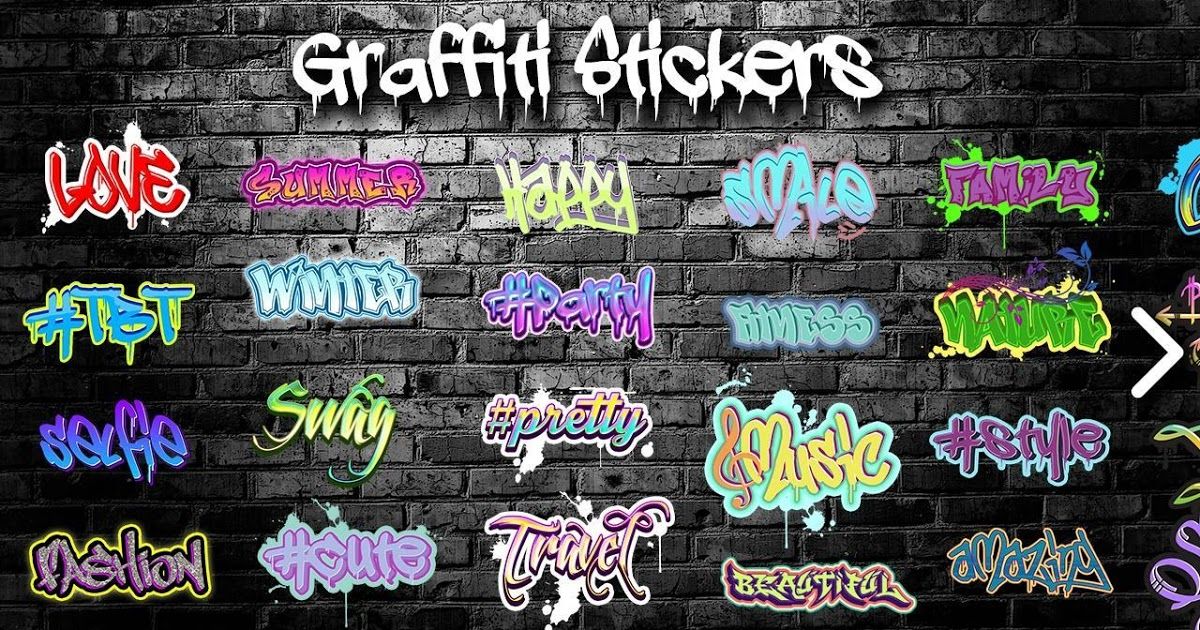
2. Если вы хотите, чтобы штрих-код был меткой, выберите значок штрих-кода, чтобы отсканировать штрих-код с помощью встроенной камеры вашего устройства. После того, как вы отсканируете его, номер штрих-кода появится вместе с другими вашими метками на вкладке «Настройка метки».
3. Сделайте снимок, выбрав вкладку камеры. Теги и категории будут отображаться на изображении. Теги и категории автоматически связываются с этими фотографиями и загружаются в облако.
4. Просмотрите изображение на вкладке Список фотографий, а также найдите изображения и управляйте ими с помощью приложения или веб-интерфейса. Изображения можно искать по тегам, категориям, дате или GPS-координатам.
Пример веб-интерфейса PhotoTag
Варианты использования: Примеры рабочих процессов
Транспортные претензии. Неправильно отправленный, поврежденный или потерянный груз может быть дорогостоящим и трудоемким для обработки. Используйте PhotoTag для сканирования штрих-кодов номера заказа, этикетки поддона или другого штрих-кода или метки NFC.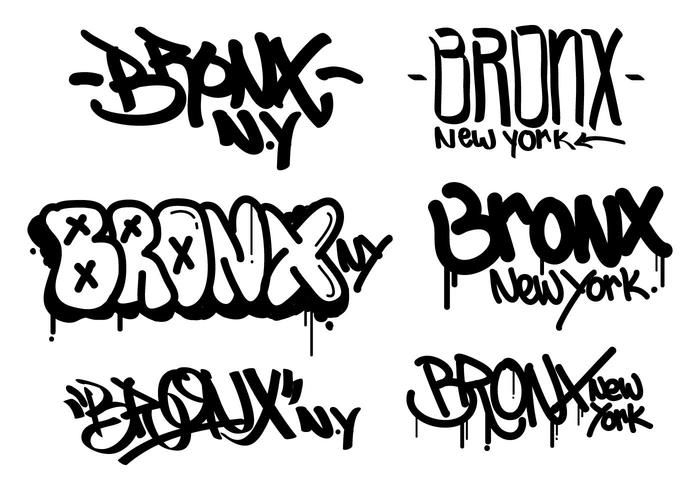 Затем сфотографируйте груз во время его упаковки, складирования или загрузки в грузовики. При обнаружении неправильного, поврежденного или отсутствующего груза ваша команда обслуживания клиентов может легко найти фотографии и отправить их клиенту или логистической компании. Эти фотографии служат доказательством состояния и количества товаров при отправке и чрезвычайно ценны для претензий, связанных со страховкой. Прочтите пример из практики одного из наших клиентов, компании Madix, которая использует PhotoTag для подачи заявок на перевозку.
Затем сфотографируйте груз во время его упаковки, складирования или загрузки в грузовики. При обнаружении неправильного, поврежденного или отсутствующего груза ваша команда обслуживания клиентов может легко найти фотографии и отправить их клиенту или логистической компании. Эти фотографии служат доказательством состояния и количества товаров при отправке и чрезвычайно ценны для претензий, связанных со страховкой. Прочтите пример из практики одного из наших клиентов, компании Madix, которая использует PhotoTag для подачи заявок на перевозку.
Производство. Важно делать фотографии производственного процесса в процессе, особенно когда ваша команда обнаруживает дефекты или другие аномалии, не снижая скорости. PhotoTag позволяет быстро сканировать штрих-код, например рабочий заказ, и захватывать изображения продуктов или сборок. Фотографии автоматически загружаются в облако для просмотра и корректирующих действий.
Для получения дополнительной информации посетите нашу страницу PhotoTag для производства.
Инспекции и отслеживание прогресса. Ведение организованной истории фотографий может занять много времени. PhotoTag сделает все за вас! Считайте метку NFC или штрих-код в точке или месте проверки. Делайте снимки текущего состояния предметов. Со временем вы можете увидеть отсортированные организованные изменения для каждого элемента. Если вы используете Ricoh G900SE, вы можете использовать функцию водяного знака для выравнивания фотографий для каждого снимка.
Вводное видео PhotoTag
Узнайте больше о PhotoTag, посмотрев наше вводное видео ниже.
Бесплатная пробная версия
Если вы хотите попробовать PhotoTag перед оплатой, вы можете зарегистрироваться для получения бесплатной 30-дневной пробной версии. Кредитная карта не требуется.
Попробуйте бесплатно
Загрузите наше приложение в Google Play и iOS App Store.
Загрузите наше мобильное приложение PhotoTag в Google Play и App Store!
Демонстрационное видео PhotoTag
Посмотрите наше видео ниже, чтобы увидеть, как PhotoTag захватывает и упорядочивает фотографии.
Учебное пособие по PhotoTag Плейлист
Узнайте, как использовать дополнительные функции PhotoTag, просмотрев наш плейлист PhotoTag на YouTube.
PhotoTag Руководство пользователя и брошюра
Ознакомьтесь с нашим руководством пользователя для PhotoTag.
Цены
Все, что вам нужно знать
Теги — важная часть Facebook, поскольку они позволяют вам динамически ссылаться на чей-либо профиль. Один из самых распространенных способов сделать это — пометить фотографии.
Давайте посмотрим, что такое пометка фотографий на Facebook, и ответим на некоторые из наиболее часто задаваемых вопросов о том, как работает пометка фотографий.
Что такое теги на Facebook?
Во-первых, давайте определим, что значит отмечать на Facebook. По сути, пометка — это явное упоминание кого-либо в сообщении Facebook, которое создает ссылку на профиль человека, по которой любой может щелкнуть.
Важно отметить, что вы должны специально создать тег. Просто напечатайте «Сегодня я ходил в торговый центр с Тревором!» недостаточно для создания тега, поэтому он не будет содержать ссылку на их профиль. Чтобы отметить кого-то в текстовом сообщении или комментарии, вы можете просто ввести символ @ , а затем его имя.
Однако пометка фотографий немного отличается, поэтому давайте рассмотрим ее полностью. Если вас интересуют другие типы тегов, ознакомьтесь с различными способами отметить кого-либо на Facebook.
Как отметить кого-то на фотографии Facebook
Чтобы пометить существующую фотографию на Facebook, откройте любую фотографию; это может быть ваше собственное изображение, изображение друга или случайное изображение. В правом верхнем углу вы увидите значок Tag Photo . Нажмите, чтобы войти в режим тегов.
Если изображение не принадлежит вам и вы не видите этот значок, значит, владелец фотографии отключил пометку на нем. Вы не можете пометить эту фотографию, если не попросите их изменить параметр.
Вы не можете пометить эту фотографию, если не попросите их изменить параметр.
Если вы хотите пометить новое изображение при его загрузке, нажмите кнопку Изменить кнопку в верхнем левом углу поста, затем выберите Отметить фото с левой стороны.
В любом случае, находясь в режиме маркировки, поместите метку, щелкнув лицо человека, которого хотите отметить. Вы увидите окно, а также поле, где вы можете начать вводить имя для поиска.
Приоритет отдается именам ваших друзей, но вы также увидите совпадения для страниц и людей, которых нет в вашем списке друзей. Обратите внимание, что вы также можете отметить себя на фотографии Facebook; просто введите свое имя.
Выберите имя из списка, и вы отметили его на фотографии. Вы можете повторить этот процесс, чтобы отметить дополнительных людей (до 50 на фото). Выберите Done Tagged внизу, когда закончите добавлять людей.
Хотя по умолчанию любой может отмечать кого угодно на фотографии, вы можете получить больше контроля над отметкой фотографий в Facebook, используя параметры, которые мы обсуждаем ниже. Имейте в виду, что невозможно «запросить», чтобы кто-то добавил тег к фотографии на Facebook. Если вы не можете пометить фото самостоятельно, вам придется написать владельцу и попросить добавить тег.
Имейте в виду, что невозможно «запросить», чтобы кто-то добавил тег к фотографии на Facebook. Если вы не можете пометить фото самостоятельно, вам придется написать владельцу и попросить добавить тег.
Что происходит, когда вы отмечаете кого-то на фотографии в Facebook?
После того, как вы отметите кого-то на фотографии, дальнейшие действия зависят от его настроек конфиденциальности.
Если у них не включены обзоры тегов, тег будет немедленно применен к фотографии. Это означает, что любой, кто откроет изображение и наведет курсор на свое лицо, увидит тег и сможет щелкнуть его, чтобы перейти в свой профиль. Если у человека включены уведомления о тегах, он также получит уведомление о том, что вы его отметили.
Если у отмеченного человека выбраны определенные настройки конфиденциальности Facebook, ему может потребоваться просмотреть и утвердить тег, прежде чем он будет опубликован. Мы рассмотрим их ниже.
Кто может видеть фото с тегами на Facebook?
Как и для всего контента на Facebook, то, кто может видеть помеченный контент, в первую очередь зависит от аудитории, которую выбирает владелец учетной записи. См. наше руководство по настройкам конфиденциальности фотографий Facebook для получения информации о выборе аудитории, такой как Друзья или Общедоступная .
См. наше руководство по настройкам конфиденциальности фотографий Facebook для получения информации о выборе аудитории, такой как Друзья или Общедоступная .
Однако пометки добавляют больше людей. По умолчанию, когда вы отмечаете кого-то на фотографии, исходная аудитория, человек, отмеченный на фотографии, и друзья отмеченного человека могут видеть публикацию. Однако люди могут изменить это в своих параметрах конфиденциальности, как мы увидим ниже.
Как удалить тег на Facebook
Если кто-то отметил вас в публикации или на фотографии, которые вам не нравятся, вы можете удалить отметку. Для этого найдите сообщение и щелкните трехточечное меню 9.0468 в правом верхнем углу. Выберите Удалить тег , и он исчезнет.
Чтобы удалить чужую метку на своей фотографии, откройте фотографию и щелкните значок X , который появляется рядом с его именем, чтобы удалить метку.
Если вы не помните, на какой фотографии был отмечен тег, который вы хотите удалить, ниже мы объясним, как просмотреть все фотографии, на которых вы были отмечены.
Как изменить параметры маркировки фотографий на Facebook
Facebook предлагает несколько вариантов тегов. Давайте посмотрим на них.
Помните, что то, как ваши друзья устанавливают эти параметры для себя, влияет на видимость тегов в их сообщениях. Если вы отмечаете кого-то на фото, но его друзья не видят этого, вероятно, поэтому.
Изменить аудиторию для постов с тегами
Чтобы начать, щелкните значок со стрелкой в правом верхнем углу Facebook и выберите Настройки и конфиденциальность > Настройки . Затем на левой боковой панели выберите Profile and Tagged .
Здесь, в Теги , вы увидите некоторые параметры, которые управляют тегами Facebook для вашей учетной записи. Используйте Кто может видеть публикации, в которых вы отмечены, в вашем профиле , чтобы контролировать, какие люди будут видеть фотографии (и другой контент), на которых вы были отмечены, при посещении вашей страницы.
Варианты аналогичны выбору аудитории при создании новой публикации, включая Друзья , Конкретные друзья , Друзья кроме и любую пользовательскую группу, которую вы настроили. Используйте Только мне , если вы вообще не хотите, чтобы контент с тегами отображался в вашем профиле.
Затем установите флажок Когда вас отмечают в публикации… , чтобы контролировать, кто добавляется в аудиторию публикации, когда кто-то отмечает вас. Если для этого параметра установлено значение Друзья , что является значением по умолчанию, любой человек в вашем списке друзей может видеть фотографию, когда другой человек отмечает вас на ней. Установите его на Only me или Custom , чтобы ограничить это.
Просмотр тегов Facebook
Используя параметры в разделе Review в том же меню настроек, вы можете запросить подтверждение, прежде чем тегированное содержимое будет опубликовано. Включите Просматривайте сообщения, в которых вы отмечены… и Facebook запросит ваше одобрение, прежде чем показывать эти сообщения в вашем профиле. Даже если эта функция включена, теги по-прежнему отображаются в ленте новостей и результатах поиска.
Включите Просматривайте сообщения, в которых вы отмечены… и Facebook запросит ваше одобрение, прежде чем показывать эти сообщения в вашем профиле. Даже если эта функция включена, теги по-прежнему отображаются в ленте новостей и результатах поиска.
Точно так же включите Просматривать теги, которые люди добавляют к вашим сообщениям… , и вам нужно будет одобрять теги, которые люди добавляют к вашим сообщениям, прежде чем они появятся. Независимо от того, что вы выберете здесь, вас всегда попросят просмотреть теги людей, с которыми вы не дружите.
Если вы не уверены, отображается ли что-либо на вашей временной шкале, используйте параметр Просмотреть как на этой странице, чтобы просмотреть свой профиль в том виде, в котором он отображается для всех.
Отключить распознавание лиц
Нарушающая конфиденциальность функция распознавания лиц Facebook позволяет сайту легко узнавать вас на фотографиях. Если эта функция включена, Facebook будет использовать ее для определенных функций, например предлагать людям отмечать вас при загрузке изображения с вашим лицом.
Если эта функция включена, Facebook будет использовать ее для определенных функций, например предлагать людям отмечать вас при загрузке изображения с вашим лицом.
Если вы не хотите, чтобы сайт делал это, выберите Распознавание лиц на левой боковой панели меню «Настройки». Вы увидите описание с вопросом, хотите ли вы, чтобы Facebook мог узнавать вас на фотографиях и видео. Чтобы отключить распознавание лиц, установите в поле Нет .
Уведомления о тегах Facebook
Чтобы изменить способ получения уведомлений о тегах, выберите Уведомления на левой боковой панели и выберите Теги из списка. Это позволяет вам выбрать, получать ли уведомления, когда вы отмечены Любой , Друзья друзей или Друзья .
Вы также можете выбрать способ получения уведомлений о тегах (push-уведомления, электронная почта и/или SMS).
Просмотрите свой журнал действий
Журнал активности Facebook содержит текущий список всего, что вы делаете на сайте. Вы можете использовать его, чтобы проверить, кто отметил вас в последнее время, если вам интересно.
Вы можете использовать его, чтобы проверить, кто отметил вас в последнее время, если вам интересно.
Для этого щелкните стрелку в правом верхнем углу Facebook и выберите Настройки и конфиденциальность > Журнал активности . Выбрав Журнал активности в левом верхнем углу, вы увидите журнал всего, что вы сделали за последнее время. В разделе Типы активности выберите Действия, на которых вы отмечены , затем вы можете выбрать просмотр публикаций и комментариев, отмеченных вами в , или фотографий, на которых вы отмечены в .
Это позволяет легко просматривать каждую публикацию, содержащую ваш тег на Facebook. Используйте трехточечное меню справа от любого сообщения, чтобы легко удалить тег или скрыть его из своего профиля.
Также на левой боковой панели выберите Хронология, просмотр фотографий и тегов , чтобы отобразить три раздела: Просмотр сообщений, на которых вы отмечены , Просмотр фотографий, в которых вы можете быть , и Просмотр тегов к вашим сообщениям .


 Любые виды работ. Цена указана за одно фото. Опыт работы свыше 3х лет
Любые виды работ. Цена указана за одно фото. Опыт работы свыше 3х лет
 Ретушь, обтравка, удаление дефектов и многое другое! Пишите, обсудим!
Ретушь, обтравка, удаление дефектов и многое другое! Пишите, обсудим!
 Пейзажная фотография
Пейзажная фотография